Δημιουργία αντιγράφων
Στην ενότητα αυτή περιγράφεται η διαδικασία αντιγραφής με τη λειτουργία Τυπικό αντίγραφο (Standard copy).
-
Επιλέξτε
 Αντιγραφή (Copy) στην οθόνη ΕΙΣΟΔΟΣ.
Αντιγραφή (Copy) στην οθόνη ΕΙΣΟΔΟΣ. -
Επιλέξτε
 Τυπικό αντίγραφο (Standard copy).
Τυπικό αντίγραφο (Standard copy).Εμφανίζεται η οθόνη αναμονής αντιγραφής.
-
Τοποθετήστε το πρωτότυπο στην επιφάνεια σάρωσης ή στον ADF (Αυτόματος τροφοδότης εγγράφων).
-
Ορίστε τις ρυθμίσεις όπως απαιτείται.
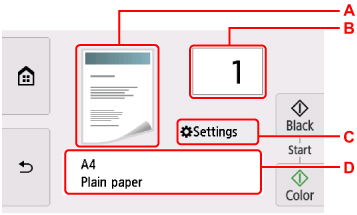
-
A: Εμφανίζονται η μέθοδος σάρωσης και η διάταξη αντιγραφής.
Αλλάξτε τη μέθοδο σάρωσης και τη διάταξη (μονής όψης/διπλής όψης) από το ADF (Αυτόματος τροφοδότης εγγράφων).
-
B: Καθορίστε τον αριθμό αντιγράφων.
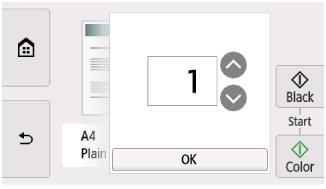
Πατήστε
 ή
ή  για να ορίσετε τον αριθμό αντιγράφων.
για να ορίσετε τον αριθμό αντιγράφων.Εάν αγγίζετε παρατεταμένα αυτό το πεδίο, ο αριθμός αλλάζει ανά 10.
Επίσης, για να ορίσετε τον αριθμό, μπορείτε να τον κινήσετε.
-
C: Εμφανίστε τα στοιχεία ρύθμισης εκτύπωσης.
Για περισσότερες πληροφορίες σχετικά με τα στοιχεία ρύθμισης:
-
D: Καθορίστε το μέγεθος χαρτιού και τον τύπο μέσου.
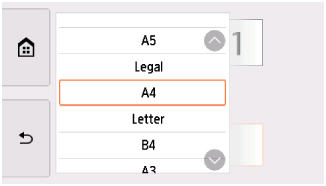
-
-
Πατήστε στο στοιχείο Χρώμα (Color) για έγχρωμη αντιγραφή ή Μαύρο (Black) για ασπρόμαυρη αντιγραφή.
Ο εκτυπωτής ξεκινάει την αντιγραφή.
Αφαιρέστε το πρωτότυπο από την επιφάνεια σάρωσης ή από την υποδοχή εξόδου εγγράφων αφού ολοκληρωθεί η αντιγραφή.
 Σημαντικό
Σημαντικό-
Εάν τοποθετήσετε το πρωτότυπο στην επιφάνεια σάρωσης (platen), μην ανοίξετε το κάλυμμα εγγράφων (document cover) ή αφαιρέσετε το πρωτότυπο ενώ εμφανίζεται το μήνυμα Σάρωση εγγράφου... (Scanning document...) στην οθόνη αφής (touch screen).
-
Εάν τοποθετήσατε το πρωτότυπο στον ADF, μη μετακινήσετε το πρωτότυπο μέχρι να ολοκληρωθεί η αντιγραφή.
 Σημείωση
Σημείωση-
Για να ακυρώσετε την αντιγραφή, πατήστε στο στοιχείο Στοπ (Stop).
-
Προσθήκη εργασίας αντιγραφής (Εφεδρικό αντίγραφο)
Εάν τοποθετήσατε το πρωτότυπο στην επιφάνεια σάρωσης, μπορείτε να προσθέσετε την εργασία αντιγραφής κατά την εκτύπωση (Κράτηση αντιγράφου).
Η παρακάτω οθόνη εμφανίζεται όταν μπορείτε να προσθέσετε την εργασία αντιγραφής.
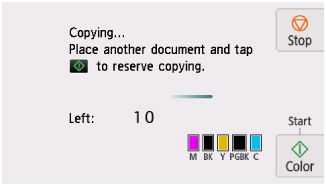
Τοποθετήστε το πρωτότυπο στην επιφάνεια σάρωσης (platen) και πατήστε το ίδιο κουμπί (Χρώμα (Color) ή Μαύρο (Black)) με αυτό που είχατε πατήσει πριν.
 Σημαντικό
Σημαντικό
-
Όταν τοποθετήσετε το πρωτότυπο στην επιφάνεια σάρωσης μετακινήστε απαλά το κάλυμμα εγγράφων.
 Σημείωση
Σημείωση
-
Όταν η ρύθμιση Ποιότητα (Print qlty) (ποιότητα εκτύπωσης) έχει οριστεί σε Υψηλή (High), δεν μπορείτε να προσθέσετε την εργασία αντιγραφής.
-
Όταν προσθέτετε την εργασία αντιγραφής, ο αριθμός αντιγράφων και οι ρυθμίσεις όπως το μέγεθος σελίδας ή ο τύπος μέσου δεν είναι δυνατόν να αλλάξουν.
-
Εάν πατήσετε στο στοιχείο Στοπ (Stop) όσο η διαδικασία κράτησης εγγράφου βρίσκεται σε εξέλιξη, εμφανίζεται η οθόνη για την επιλογή της μεθόδου ακύρωσης αντιγραφής. Εάν επιλέξετε Ακύρωση όλων των κρατήσεων (Cancel all reservations), μπορείτε να ακυρώσετε την αντιγραφή όλων των σαρωμένων δεδομένων. Εάν επιλέξετε Ακύρωση τελευταίας κράτησης (Cancel the last reservation), μπορείτε να ακυρώσετε την τελευταία εργασία αντιγραφής.
-
Εάν έχετε τοποθετήσει ένα έγγραφο με υπερβολικά πολλές σελίδες για να προσθέσετε εργασία αντιγραφής, στην οθόνη αφής ενδέχεται να εμφανιστεί το μήνυμα Δεν είναι δυνατή η προσθήκη περισσότερων εργασιών αντιγραφής στην ουρά αναμονής. Περιμένετε λίγο και επαναλάβετε τη λειτουργία. (Cannot add more copy jobs. Please wait a while and redo the operation.). Επιλέξτε OK και περιμένετε λίγο και, στη συνέχεια, δοκιμάστε να επαναλάβετε την αντιγραφή.
-
Εάν κατά τη σάρωση εμφανιστεί το μήνυμα Αποτυχία κράτησης εργασίας αντιγραφής. Ξεκινήστε από την αρχή. (Failed to reserve the copy job. Start over from the beginning.) στην οθόνη αφής (touch screen) επιλέξτε OK και πατήστε στο στοιχείο Στοπ (Stop) για να ακυρώσετε την αντιγραφή. Στη συνέχεια, αντιγράψτε τα έγγραφα για τα οποία δεν έχει ολοκληρωθεί η αντιγραφή.

